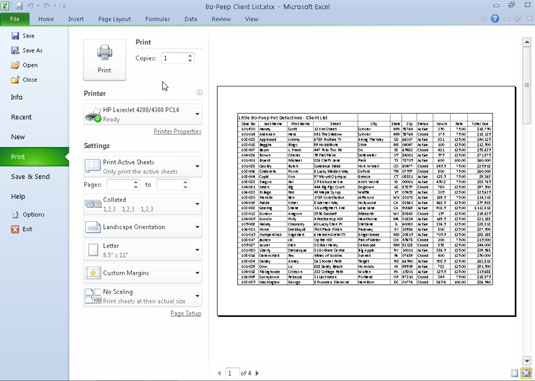Az Excel 2010 néhány módszert kínál az Excel-adatok nyomtatóra küldésére. A Gyorsnyomtatás gomb gyakran minden, amire szüksége van – csak elküldi az aktuális oldalt a nyomtatónak, hogy egyetlen másolatot készítsen. Ha azonban eltérőek a nyomtatási igényei, az Excel 2010 Nyomtatás paneljén testreszabhatja, hogyan, mit, hova és hány darabot nyomtat.
Gyors munkalap nyomtatás
Az Excel 2010 munkalap nyomtatása gyerekjáték, ha az alapértelmezett nyomtatási beállításokkal kinyomtathatja az aktuális munkalap összes celláját egyetlen példányban. Egyszerűen adja hozzá a Gyorsnyomtatás gombot a Gyorselérési eszköztárhoz (kattintson a Gyorselérési eszköztár testreszabása gombra, majd a legördülő menüben kattintson a Gyors nyomtatás gombra).
Ha a Gyorsnyomtatás gombra kattint, az Excel a nyomtatási feladatot a Windows nyomtatási sorába irányítja, amely közvetítőként küldi el a feladatot a nyomtatóra. Míg az Excel elküldi a nyomtatási feladatot a nyomtatási sorba, az Excel megjelenít egy Nyomtatás párbeszédpanelt, amely tájékoztat a folyamatról (ilyen frissítéseket jelenít meg, mint a Nyomtatás 2/3 oldal ). Miután ez a párbeszédpanel eltűnt, szabadon visszatérhet az Excelhez.
Nyomtatás a Nyomtatás panelről
A Gyorsnyomtatás gombbal történő nyomtatás akkor megfelelő, ha az aktuális munkalapon lévő összes információ egyetlen másolatára van szüksége. Ha több másolatot vagy több vagy kevesebb adatot szeretne (például a munkafüzet összes munkalapját vagy csak egy cellakijelölést egy adott munkalapon), akkor az Excel 2010 új Backstage nézetének Nyomtatás paneléről kell nyomtatnia.
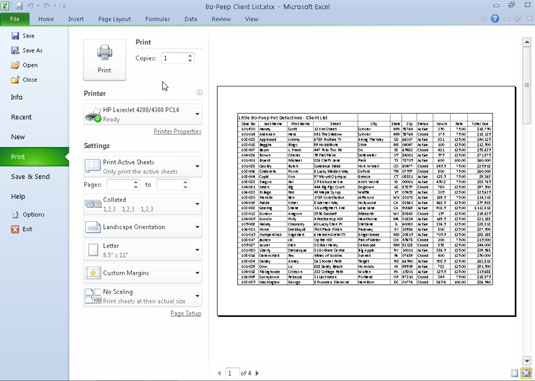
Használja a Nyomtatás panelt a Backstage nézetben az általános nyomtatási beállítások módosításához.
Az Excel többféleképpen nyithatja meg a Nyomtatás panelt:
-
Nyomja meg a Ctrl+P billentyűkombinációt.
-
Kattintson a Fájl fülre, és válassza a Nyomtatás lehetőséget.
-
Nyomja meg az Alt+FP gombot.
Miután megnyitotta a Nyomtatás panelt, szükség szerint módosítsa a beállításokat, majd kattintson a Nyomtatás gombra a Nyomtatás panelen a nyomtatás megkezdéséhez.
Nyomtatási feladat megszakítása
Ha le kell állítania a nyomtatást, miközben egy nyomtatási feladatnak a nyomtatási sorba küldése folyamatban van, kattintson a Mégse gombra a Nyomtatás párbeszédpanelen. Ha ez a párbeszédpanel már eltűnt (miután az Excel befejezte a szállítást a nyomtatási sorba), meg kell nyitnia a nyomtató párbeszédpanelt, és onnan meg kell szakítania a nyomtatást:
Kattintson a jobb gombbal a nyomtató ikonjára a Windows tálcájának jobb szélén található értesítési területen a helyi menü megnyitásához.
Válassza az Összes aktív nyomtató megnyitása lehetőséget a helyi menüből.
Ez megnyitja annak a nyomtatónak a párbeszédpanelét, amelyben az Excel nyomtatási feladat a sorban áll.
Válassza ki a törölni kívánt Excel-nyomtatási feladatot a nyomtató párbeszédpaneljének listamezőjében.
Válassza a Dokumentum→Mégse menüpontot a menüsorban, majd kattintson az Igen gombra a nyomtatási feladat megszakításának megerősítéséhez.
Várja meg, amíg a nyomtatási feladat eltűnik a nyomtató párbeszédpanelének sorából, majd kattintson a Bezárás gombra.